1、第一步在win10系统任务栏搜索框上,输入“索引”,找到索引选项之后,点击进去,如下图所示:

2、第二步打开索引选项之后,点击下方的高级,如下图所示:

3、第三步进去高级选项界面之后,点击重建,如下图所示:
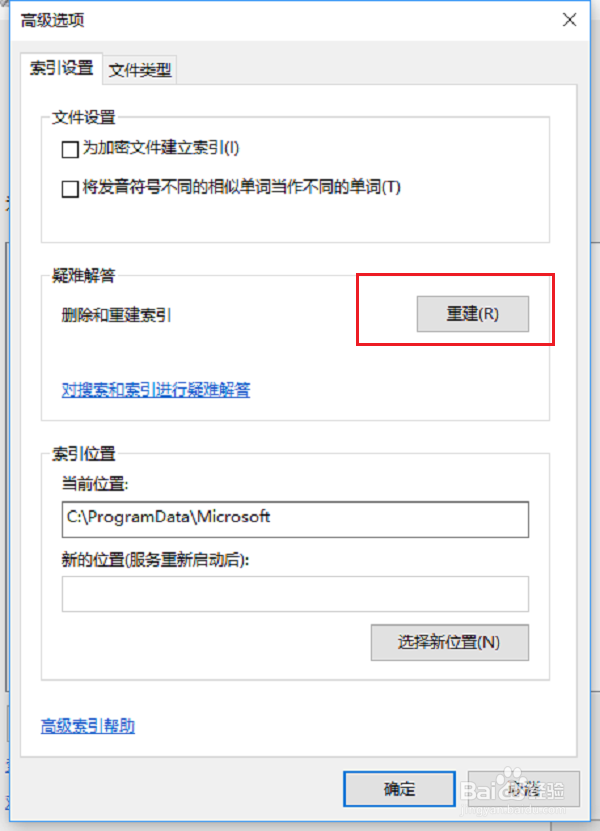
4、第四步在win10系统上按win+R键打开运行,输入services.msc,点击确定,如下图所示:

5、第五步打开系统服务之后,在服务列表中找到“Windows Search”服务,双击进去,如下图所示:

6、第六步进去“Windows Search”服务属性界面之后,将启动类型设置为禁用,服务进行停止,点击确定就彻底关闭了索引功能,如下图所示:

